关于用户的预定提醒
预定提醒用于确保用户将重点放在需要他们关注的最重要审查请求上。 拉取请求的预定提醒将会在指定的时间在 Slack 中向您发送一条消息,提醒已经打开、需要您审查的拉取请求。 例如,您可以设置预定提醒,以便每天早上 10 点在 Slack 中向您发送消息,提醒需要由您或您的一个团队审查的拉取请求。
对于某些事件,您还可以为预定提醒启用实时警报。 实时警报会在其他用户触发重要事件(例如为你分配审查)时立即发送到你的 Slack 频道。
对于您所在组织的拉取请求,您可以为个人或团队级审查请求设置预定提醒。 组织所有者必须先授权您的 Slack 工作区,然后您才可为自己创建预定提醒。 有关详细信息,请参阅“管理组织的预定提醒”。
GitHub Enterprise Cloud 只会触发每个所有者最多 5 个仓库的提醒,每个仓库最多触发 20 个拉取请求。 将更改从上游合并到分支时,不会发送提醒。
为你的个人帐户创建预定提醒
-
在任何页面的右上角,单击个人资料照片,然后单击“设置”。

-
在边栏的“集成”部分中,单击“ 计划提醒”。
-
在要预定提醒的组织旁边,单击 。

-
在“Slack 工作区”下,单击“授权 Slack 工作区”,并按照说明进行操作。
-
在“Days(日期)”下,单击“Weekdays(周日期)” 以选择一个或多个想要接收预定提醒的日期。
-
在“时间”下,单击“上午 9:00” 以选择想要接收预定提醒的一个或多个时间。**** (可选)要更改时区,请单击当前时区旁边的 并选择其他时区。
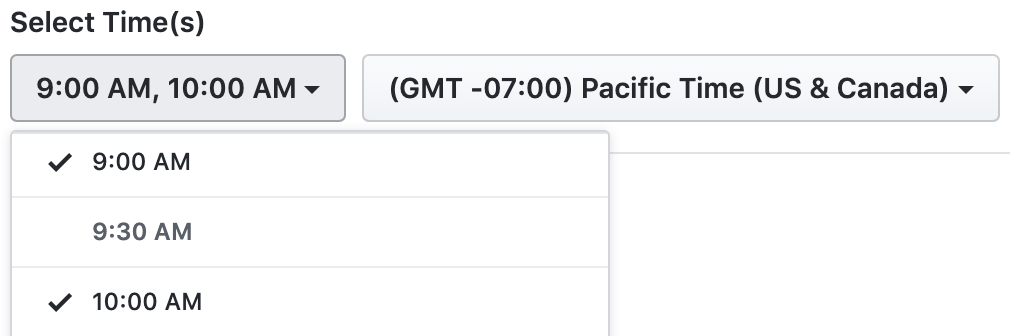
-
或者,要对分配给你的审查接收预定提醒,请选择“审查分配给你的请求”。
-
或者,要对分配给你所属团队的审查接受预定提醒,请选择“审查分配给你的团队的请求”。
-
(可选)要在特定事件发生后立即收到 Slack 消息,请选择“启用实时警报”并选择要接收其实时警报的事件。
-
单击“创建提醒”。
-
(可选)若要测试提醒,请单击 。
为你的个人帐户管理预定提醒
-
在任何页面的右上角,单击个人资料照片,然后单击“设置”。

-
在边栏的“集成”部分中,单击“ 计划提醒”。
-
在要编辑预定提醒的组织旁边,单击 。

-
对预定提醒进行一次或多次更改。
-
若要保存更改,请单击“更新提醒”。
-
(可选)若要测试提醒,请单击 。
为你的个人帐户删除预定提醒
-
在任何页面的右上角,单击个人资料照片,然后单击“设置”。

-
在边栏的“集成”部分中,单击“ 计划提醒”。
-
在要删除提醒的组织旁边,单击 。

-
在页面底部,单击“删除此提醒”。
-
如需确认要删除预定提醒,请单击“确定”。